
Cliquez sur le petit triangle dans le coin supérieur gauche de la feuille de calcul pour sélectionner la feuille de calcul entière
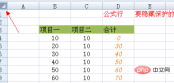
Après sélection, tout le cadre apparaîtra en bleu, et la souris faites un clic droit sur n'importe quelle touche et la boîte "Formater les cellules" apparaîtra

comme indiqué dans l'image, sélectionnez l'option "Protéger", et retirez les petits crochets de "Lock" et "Hide" après avoir cliqué, cela ressemble à l'image

Après le réglage, cliquez sur "OK", vous pouvez trouver cela. un petit triangle vert apparaît dans le coin supérieur gauche de la cellule de la formule originale

À ce moment, sélectionnez l'élément "Réviser" dans la barre d'édition










Articles et tutoriels connexes recommandés : tutoriel Excel
Ce qui précède est le contenu détaillé de. pour plus d'informations, suivez d'autres articles connexes sur le site Web de PHP en chinois!
 Formule médiane dans Excel - Exemples pratiquesApr 11, 2025 pm 12:08 PM
Formule médiane dans Excel - Exemples pratiquesApr 11, 2025 pm 12:08 PMCe tutoriel explique comment calculer la médiane des données numériques dans Excel en utilisant la fonction médiane. La médiane, une mesure clé de la tendance centrale, identifie la valeur moyenne dans un ensemble de données, offrant une représentation plus robuste de Central Tenden
 Fonction de contes de feuille de calcul Google avec des exemples de formuleApr 11, 2025 pm 12:03 PM
Fonction de contes de feuille de calcul Google avec des exemples de formuleApr 11, 2025 pm 12:03 PMMaster Google Sheets Counif: un guide complet Ce guide explore la fonction Countif polyvalente dans Google Sheets, démontrant ses applications au-delà du simple comptage de cellules. Nous couvrirons divers scénarios, des matchs exacts et partiels à Han
 Excellent classeur partagé: comment partager un fichier Excel pour plusieurs utilisateursApr 11, 2025 am 11:58 AM
Excellent classeur partagé: comment partager un fichier Excel pour plusieurs utilisateursApr 11, 2025 am 11:58 AMCe tutoriel fournit un guide complet pour partager des classeurs Excel, couvrant diverses méthodes, contrôle d'accès et résolution des conflits. Les versions Excel modernes (2010, 2013, 2016 et plus tard) simplifient l'édition collaborative, éliminant la nécessité de m
 Comment convertir Excel en JPG - Enregistrer .xls ou .xlsx comme fichier imageApr 11, 2025 am 11:31 AM
Comment convertir Excel en JPG - Enregistrer .xls ou .xlsx comme fichier imageApr 11, 2025 am 11:31 AMCe didacticiel explore diverses méthodes de conversion de fichiers .xls en images .jpg, englobant à la fois des outils Windows intégrés et des convertisseurs en ligne gratuits. Besoin de créer une présentation, de partager les données de la feuille de calcul en toute sécurité ou de concevoir un document? Convertir Yo
 Noms Excel et gammes nommées: comment définir et utiliser dans les formulesApr 11, 2025 am 11:13 AM
Noms Excel et gammes nommées: comment définir et utiliser dans les formulesApr 11, 2025 am 11:13 AMCe tutoriel clarifie la fonction des noms Excel et montre comment définir des noms pour les cellules, les gammes, les constantes ou les formules. Il couvre également l'édition, le filtrage et la suppression des noms définis. Les noms Excel, bien qu'incroyablement utiles, sont souvent surlo
 Excellent écart-type: fonctions et exemples de formuleApr 11, 2025 am 11:01 AM
Excellent écart-type: fonctions et exemples de formuleApr 11, 2025 am 11:01 AMCe tutoriel clarifie la distinction entre l'écart type et l'erreur standard de la moyenne, vous guidant sur les fonctions Excel optimales pour les calculs d'écart type. Dans les statistiques descriptives, la moyenne et l'écart type sont intrinssi
 Root carré dans Excel: fonction SQRT et autres façonsApr 11, 2025 am 10:34 AM
Root carré dans Excel: fonction SQRT et autres façonsApr 11, 2025 am 10:34 AMCe tutoriel Excel montre comment calculer les racines carrées et la nième racines. Trouver la racine carrée est une opération mathématique courante et Excel offre plusieurs méthodes. Méthodes pour calculer les racines carrées dans Excel: Utilisation de la fonction SQRT: le
 Bases sur Google Sheets: Apprenez à travailler avec Google DreatheetsApr 11, 2025 am 10:23 AM
Bases sur Google Sheets: Apprenez à travailler avec Google DreatheetsApr 11, 2025 am 10:23 AMDéverrouillez la puissance de Google Sheets: un guide pour débutant Ce tutoriel présente les principes fondamentaux de Google Sheets, une alternative puissante et polyvalente à Mme Excel. Apprenez à gérer sans effort des feuilles de calcul, à tirer parti des caractéristiques clés et à collaborer


Outils d'IA chauds

Undresser.AI Undress
Application basée sur l'IA pour créer des photos de nu réalistes

AI Clothes Remover
Outil d'IA en ligne pour supprimer les vêtements des photos.

Undress AI Tool
Images de déshabillage gratuites

Clothoff.io
Dissolvant de vêtements AI

AI Hentai Generator
Générez AI Hentai gratuitement.

Article chaud

Outils chauds

SublimeText3 Linux nouvelle version
Dernière version de SublimeText3 Linux

Dreamweaver Mac
Outils de développement Web visuel

Envoyer Studio 13.0.1
Puissant environnement de développement intégré PHP

mPDF
mPDF est une bibliothèque PHP qui peut générer des fichiers PDF à partir de HTML encodé en UTF-8. L'auteur original, Ian Back, a écrit mPDF pour générer des fichiers PDF « à la volée » depuis son site Web et gérer différentes langues. Il est plus lent et produit des fichiers plus volumineux lors de l'utilisation de polices Unicode que les scripts originaux comme HTML2FPDF, mais prend en charge les styles CSS, etc. et présente de nombreuses améliorations. Prend en charge presque toutes les langues, y compris RTL (arabe et hébreu) et CJK (chinois, japonais et coréen). Prend en charge les éléments imbriqués au niveau du bloc (tels que P, DIV),

VSCode Windows 64 bits Télécharger
Un éditeur IDE gratuit et puissant lancé par Microsoft





